Tämä opetusohjelma sisältää ohjeet tallennettujen salasanojen hallintaan ja tarkastelemiseen Microsoft Edgessä.
Nykyään useimmilla meistä on monia erilaisia tilejä ja salasanoja joko verkkopalvelujen ja tietojen käyttämiseen työpaikalla tai henkilökohtaiseen käyttöön (sähköposti, pankit, sosiaaliset verkostot jne.). Tämä tekee valtuustietojen muistamisesta vaikean tehtävän, koska meidän kaikkien on pakko muistaa useita erilaisia ja monimutkaisia salasanoja jokaisessa käyttämässämme verkkopalvelussa.
Koska kaikkien näiden käyttäjätunnusten ja salasanojen muistaminen on välttämätöntä, jos emme halua menettää pääsyä omaan käyttöön online-tilejä varten useimmat selaimet pystyvät nykyään tallentamaan käyttöoikeustiedot, joita käytämme jokaisessa verkossa palvelua.
Esimerkiksi Microsoft Edgessä on sisäänrakennettu salasananhallinta, jonka avulla käyttäjät voivat helposti kirjautua sisään eri verkkotileilleen vaivattomasti. Mutta mikä tekee Microsoft Edgen muista selaimista eroavan, on se, että siinä on salaustekniikka, joka pitää tallennetut salasanasi turvassa!
Jos haluat hallita Microsoft Edgen tallentamia arkaluonteisia tietoja, tämä vaiheittainen opas sisältää ohjeet tallennettujen salasanojen hallintaan, tallentamiseen ja tarkastelemiseen Edgessä.
Kuinka tarkastella, hallita ja viedä tallennettuja tunnistetietojasi Microsoft Edgessä.
- Näytä tallennetut reunasalasanat.
- Poista tai muokkaa tallennettuja reunasalasanoja.
- Tallenna/vie Edge-salasanat tiedostoon
- Estä Edge tallentaa salasanoja.
1. Kuinka tarkastella tallennettuja salasanoja Microsoft Edgessä.
Microsoft Edgen helppokäyttöisen käyttöliittymän ansiosta tallennettujen salasanojesi löytäminen ei ole koskaan ollut näin helppoa. Seuraa alla olevia ohjeita nähdäksesi kaikki salasanat, jotka on tallennettu aiemmin Edge-selaimeen:
1. Napsauta Microsoft Edgessä -kuvaketta kolme (3) pistettä valikosta  oikeassa yläkulmassa ja napsauta asetukset. *
oikeassa yläkulmassa ja napsauta asetukset. *
* Kirjoita lisäksi edge://settings/passwords osoitepalkissa ja jatka alla olevaan vaiheeseen 3.
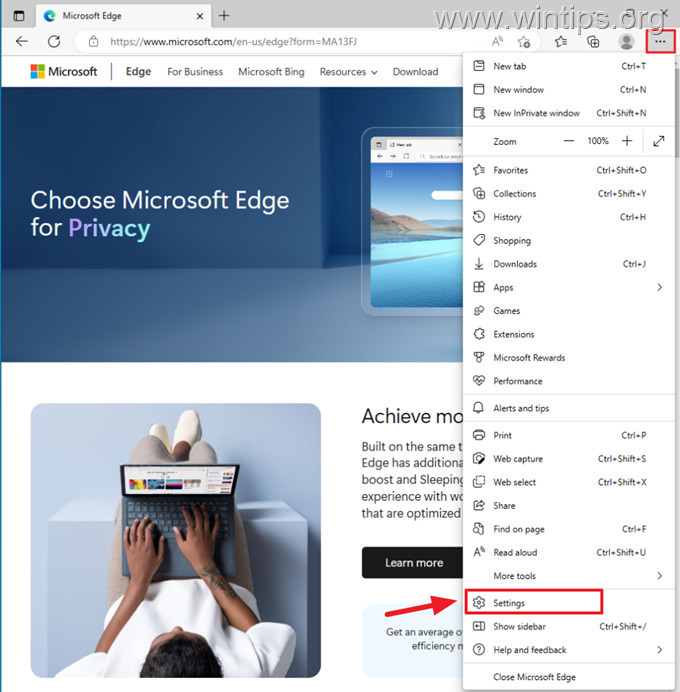
2. Sisään Profiilit napauta välilehteä Salasanat.
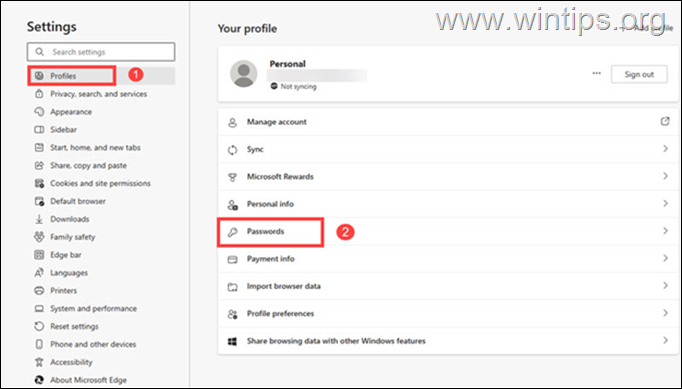
3. Täällä, Tallennetut salasanat -osiossa näet kaikki salasanat, jotka EDGE on tallentanut vierailemillesi verkkosivustoille. Tietyn verkkosivuston tallennetun salasanan tarkasteleminen Edgessä:
a. Klikkaa silmäkuvake verkkosivuston nimen vieressä.
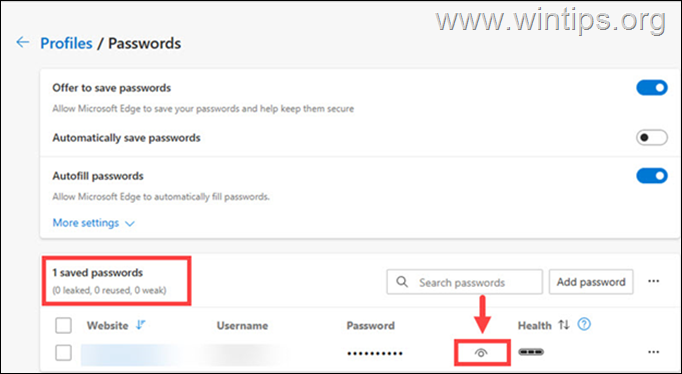
b. Näyttöön tulevassa ikkunassa tyyppi Windows-tilisi Salasana ja napsauta OK.
c. Lopuksi valitun verkkosivuston tallennettu salasana tulee näkyviin.
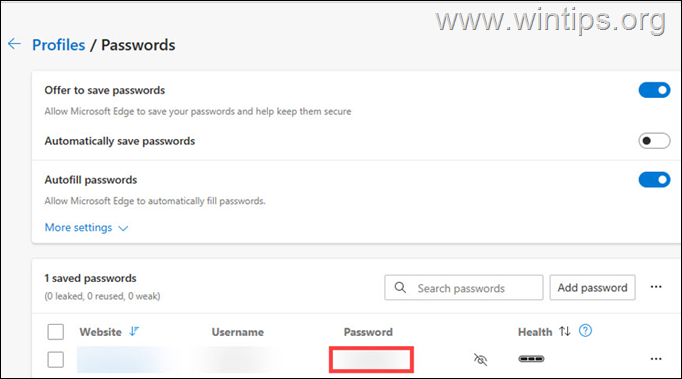
Lisätiedot: "koskaan tallentanut salasanoja" -osiossa näet sivustot, joilla olet käynyt, mutta et ole tallentanut niiden salasanoja. Jos haluat tallentaa tunnistetietosi johonkin luetelluista sivustoista seuraavan kerran käydessäsi siellä, poista tämä sivusto luettelosta.
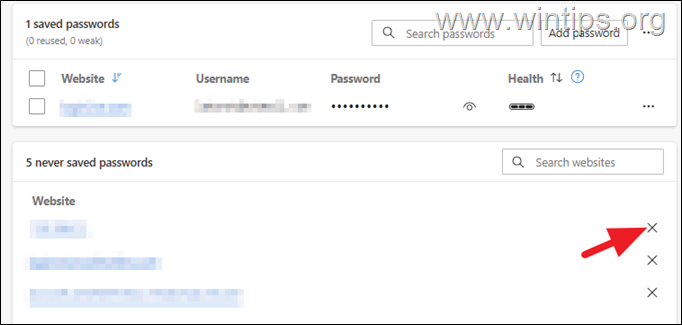
2. Tallennettujen EDGE-salasanojen poistaminen tai muuttaminen.
Jos haluat poistaa kaikki Edgeen tallennetut salasanat tai muuttaa/poistaa tietyn verkkosivuston tallennetun salasanan:
1. Edgen puolesta kolme (3) pistettä valikosta  , mene asetukset > Profiilit > Salasanat (jos et jo ole siellä).
, mene asetukset > Profiilit > Salasanat (jos et jo ole siellä).
2. Vastaanottaja poista kaikki tallennetut salasanat Edgessä (kaikille verkkosivustoille).
a. Valitse ruudun vasemmalla puolella oleva valintaruutu Verkkosivusto etiketti.
b. Klikkaa Poistaa -painiketta.
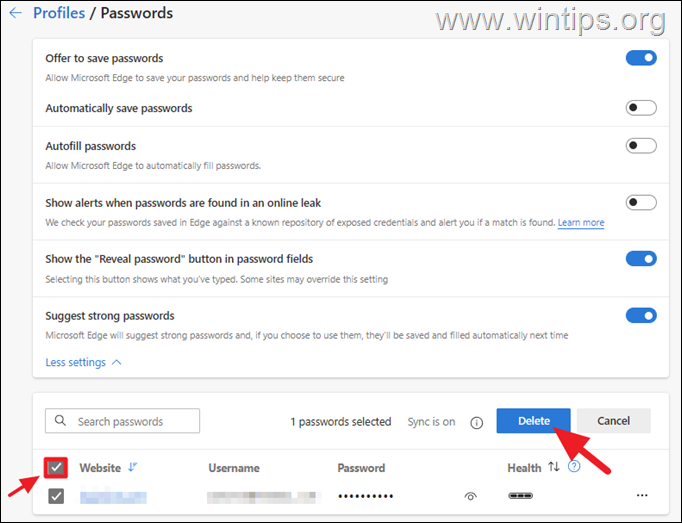
3. Vastaanottaja poistaa tai muuttaa tietyn verkkosivuston tallennettu salasana Edgessä:
a. Klikkaa kolme (3) pistettä kuvake  verkkosivustosta, jonka haluat poistaa tai muokata tallennettuja tunnistetietoja.
verkkosivustosta, jonka haluat poistaa tai muokata tallennettuja tunnistetietoja.
b. Klikkaus Poistaa poistaaksesi valitun verkkosivuston tallennetut tunnistetiedot tai napsauta Muokata mahdollisuus vaihtaa verkkosivuston tallennettu salasana ja…
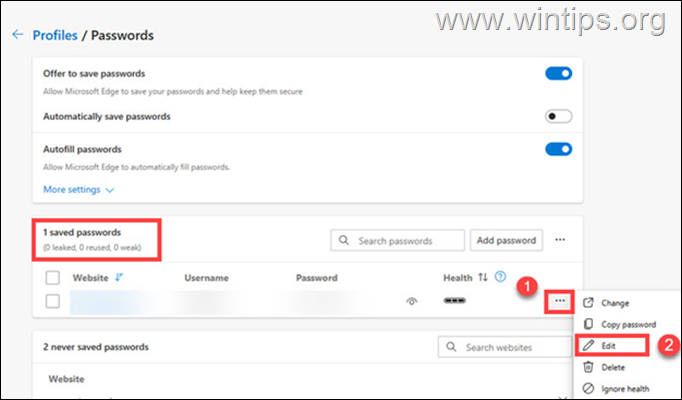
c… sisällä Muokkaa salasanaa ikkunassa, tarkastella ja muuttaa tallennettua salasanaa.
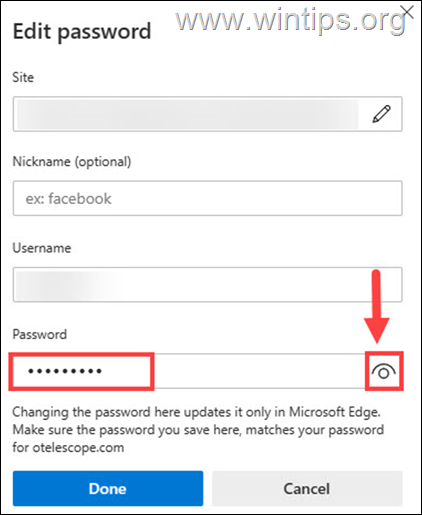
3. Tallennettujen reunasalasanojen vieminen tiedostoon.
Jos haluat tallentaa kaikki Microsoft Edgen tallennetut salasanat tiedostoon, toimi seuraavasti:
1. Edgen puolesta kolme (3) pistettä valikosta  , mene asetukset > Profiilit > Salasanat (jos et jo ole siellä).
, mene asetukset > Profiilit > Salasanat (jos et jo ole siellä).
2. Klikkaa kolme (3) pistettä valikosta  Tallennetut salasanat -kohdan vieressä ja valitse Vie salasanat.
Tallennetut salasanat -kohdan vieressä ja valitse Vie salasanat.
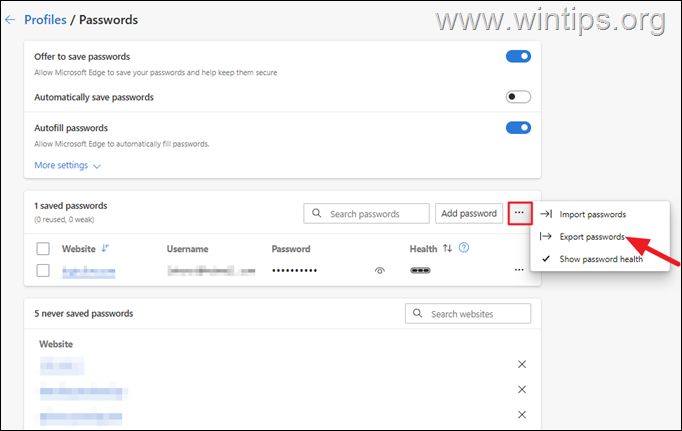
3. Napsauta uudelleen Vie salasanat.
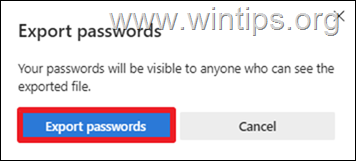
4. Kirjoita Windows-salasanasi ja napsauta OK.
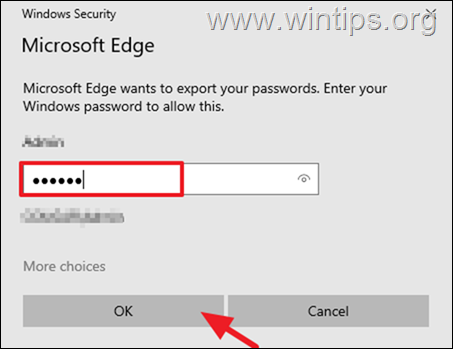
5. Valitse sitten paikka, johon haluat tallentaa Microsoft Edge -salasanat. CSV-tiedosto ja paina OK.
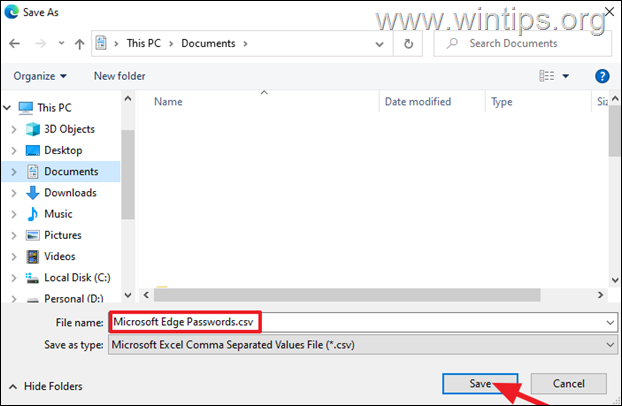
6. Avaa tallennettu CSV-tiedosto Microsoft Excelillä nähdäksesi luettelon kaikista tallennetuista salasanoista Microsoft Edgessä.
4. Salli tai älä salli Edgen tallentaa salasanoja.
Oletusarvoisesti Microsoft Edge kysyy, haluatko tallentaa käyttäjänimesi ja salasanasi verkkosivustoissa, joilla käyt ensimmäistä kertaa. Jos haluat muuttaa tätä asetusta, toimi seuraavasti:
1. Edgen puolesta kolme (3) pistettä valikosta  , mene asetukset > Profiilit > Salasanat (jos et jo ole siellä).
, mene asetukset > Profiilit > Salasanat (jos et jo ole siellä).
2. klo Salasanat vaihtoehdot:
a. Vaihda Tarjoa salasanojen tallentamista vaihtaa Vinossa, jotta Microsoft Edge ei voi tallentaa salasanojasi.
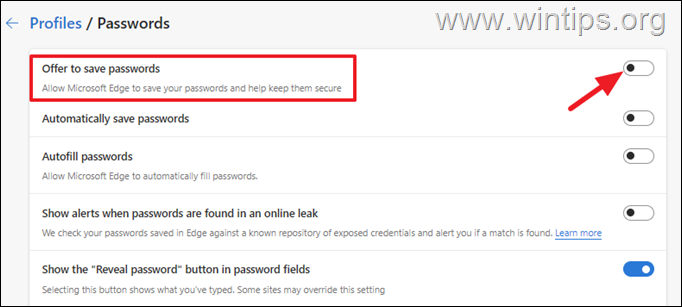
b. Vaihda Tallenna salasanat automaattisesti vaihtaa Vinossa, estääksesi Edgeä tallentamasta salasanojasi automaattisesti.
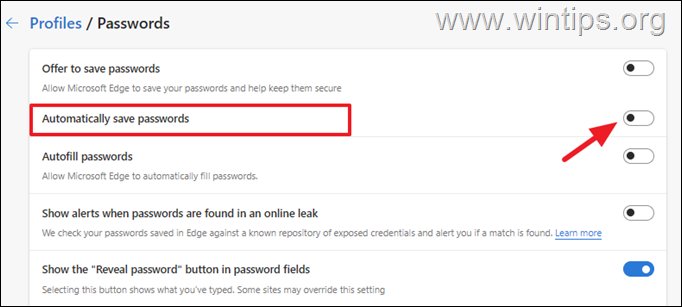
Se siitä! Kerro minulle, jos tämä opas on auttanut sinua jättämällä kommenttisi kokemuksestasi. Tykkää tästä oppaasta ja jaa se auttaaksesi muita.